ArchLinux - это удивительный дистрибутив. С одной стороны, его сложно установить и настроить, потому что все компоненты вам придётся устанавливать вручную, в том числе и создавать конфигурационные файлы. Но, с другой стороны, по этой же причине к нему тянется множество новичков, уже освоивших Ubuntu, которые хотят лучше узнать другие Linux-дистрибутивы.
И они делают это не зря. Благодаря ручной установке вы сможете лучше понять, как работает эта система, а также получите очень много практики использования терминала. ArchLinux был основан в 2002 втором году как система, из которой вы можете сделать всё что захотите. Вам предоставляется только базовое окружение, и из него вам предстоит собрать собственную систему. В этой статье будет рассказано как установить Arch Linux. Разберем установку и настройку базовой системы, графическое окружение, а другие программы оставим на потом.
Содержание статьи
Установка Arch Linux
Шаг 1. Загрузка образа
Установочный образ Arch Linux для самой последней версии можно взять на официальном сайте. Как таковых версий нет, они обозначаются просто датами сборки Live-системы. На момент написания статьи (29 августа 2021 года) последняя выпущенная сборка была под номером 2021.08.01. Доступны образы как 64, так и 32 битной архитектуры.
Для загрузки доступна как прямая ссылка, так и торрент, а поскольку на диске находится только базовая система без графического интерфейса, занимает он всего 831 МБ.
Шаг 2. Запись образа на диск
Для записи образа на флешку в Linux можно использовать консольную утилиту dd или программу Unetbooin:
В Windows для этих целей есть программа Rufus:
Так же можно использовать программу Etcher. Etcher – программа предназначенная для записи файлов образов дисков, таких как .iso и .img, а также архивов для создания LiveUSB флэш-накопителей. Программа доступна, как и на Windows так и на Linux. Скачать можно с официального сайта - https://www.balena.io/etcher
Для записи образа на USB-носитель воспользуйтесь инструкцией Запись образа Linux на флешку
Шаг 3. Настройка BIOS
Дальше вам предстоит настроить в BIOS загрузку с носителя Arch Linux. Если вы решили устанавливать эту систему, то уже знаете, как это делается. Но я на всякий случай повторю. Во время заставки BIOS нажмите F2, F8, Del или Shift+F2, затем перейдите на вкладку Boot. Здесь выберите пункт 1st Boot Device или Boot Device Priority и установите на первое место ваш носитель. Если у вас современный UEFI BIOS, то аналогично необходимо найти раздел Загрузка или в Boot Priority выбрать вашу флешку:
Шаг 4. Меню загрузчика
В меню загрузчика вы можете выбрать архитектуру системы, которую нужно установить. На диске есть системы обеих архитектур, мы будем устанавливать х64:
Шаг 5. Загрузка Live-режима
Дождитесь завершения загрузки:
Это будет быстро, далее вы попадёте в консоль. Тут вам и предстоит сделать основную часть работы. Сама консоль предоставлена на скриншоте ниже.
Подключение к интернету обязательно при установке этой системы. Большинство пакетов, которые нужно установить, вам придётся скачивать. Если вы используете сетевой шнур, интернет подключиться автоматически.
Шаг 6. Запуск разметки диска
На этом этапе начинается установка ArchLinux. Сразу после того, как сеть будет настроена переходим к разметке диска. Для этого воспользуемся программой cfdisk, выполните команду:
cfdisk /dev/sda
Здесь /dev/sda - тот жёсткий диск, на который будет установлена система.
Шаг 7. Выбор таблицы разделов
Если диск ещё не отформатирован, вам предложат выбрать таблицу разделов. Лучше использовать GPT, поскольку это более совершенная технология:
Шаг 9. Создание раздела загрузчика
Выберите свободное место с помощью стрелок вверх/вниз, а потом с помощью стрелок вправо/влево выберите пункт New и нажмите Enter:
Далее введите размер диска. Минимальный размер раздела для загрузчика 300 МБ, для этого укажите 300M. Если вы хотите сделать раздел с запасом для установки нескольких дистрибутивов, можете выделить под него до 1 ГБ памяти.
После выбора размера нажмите Enter. Новый раздел появится в списке разделов:
Шаг 10. Раздел для образа загрузчика
Для установки Grub в GPT необходимо создать отдельный раздел для начального образа загрузчика, который раньше писался в MBR. Так же, как и раньше переместитесь на свободное место и выберите New. Укажите размер 1М, этого вполне достаточно.
Оставаясь на новом разделе, с помощью клавиш со стрелками вправо/влево выберите Type и нажмите Enter. Далее из выпадающего списка выберите Bios boot. Это необходимо для того чтобы загрузчик знал куда ему устанавливаться.
Шаг 11. Корневой раздел
Дальше необходимо создать главный системный раздел. Опять переместитесь на одно положение вниз до надписи Free space, и нажмите New. Выберите размер раздела в пределах от 15 до 50 ГБ. Для ввода размера в гигабайтах используется буква G.
Шаг 12. Раздел подкачки
Дальше можно создать раздел подкачки. Он должен иметь размер такой же, как и размер вашей оперативной памяти. Например: 4G. Порядок действий аналогичный:
Шаг 13. Домашний раздел
Дальше желательно создать домашний раздел, на котором будут хранится все ваши файлы, размер раздела - всё доступное пространство, чем больше - тему лучше. Но в этом примере под домашний раздел будет выделено всего 5 ГБ:
Шаг 14. Сохранение изменений
У вас должно получиться что-то похожее на это. Теперь нажмите кнопку Write и наберите yes. Затем нажмите Quit, чтобы выйти из программы:
Шаг 15. Форматирование файловых систем
Поскольку мы всё делаем вручную, форматировать тоже придётся вручную. Сначала нужно отформатировать раздел загрузчика в Ext2. В данном примере это /dev/sda1:
mkfs -t ext2 -L Boot /dev/sda1
Второй раздел /dev/sda2, который будет использоваться для загрузчика форматировать не нужно, для форматирования корневого раздела в Ext4 выполните:
mkfs -t ext4 -L Root /dev/sda3
Для форматирования раздела подкачки используется команда mkswap:
mkswap /dev/sda4
Осталось отформатировать домашний раздел:
mkfs -t ext4 -L Home /dev/sda5
Шаг 16. Монтирование файловых систем
Чтобы установить файлы системы на только что созданные разделы, их нужно сначала примонтировать. Монтировать будем в папку /mnt. Сначала нужно примонтировать корневой раздел:
mount /dev/sda3 /mnt
Далее необходимо создать папки для монтирования разделов home и boot:
mkdir /mnt/{boot,home}
Осталось выполнить монтирование:
mount /dev/sda1 /mnt/boot
mount /dev/sda5 /mnt/home
swapon /dev/sda4
Шаг 17. Выбор зеркала
По умолчанию все пакеты новой системы будут скачиваться с зеркал, настроенных в /etc/pacman.d/mirrorlist. Этот файл генерируется во время загрузки Live системы с помощью утилиты reflector на основе двадцати самых быстрых зеркал. Однако вы можете отредактировать файл и поднять географически близкие до ваз зеркала вверх:
vim /etc/pacman.d/mirrorlist
Для сохранения изменений наберите: :wq
Шаг 18. Установка системы
Теперь мы готовы к тому, чтобы установить ArchLinux, а именно, все пакеты новой системы, а также необходимые прошивки. Для этого выполните команду:
pacstrap /mnt base linux linux-firmware
Это и есть установка Arch Linux. Будут установлены базовые утилиты, которые есть на этом образе, а также основные системные программы и прошивки. При хорошем интернете установка занимает до 10 минут.
Шаг 19. Создание файла fstab
Создайте файл описания подключённых файловых систем fstab на основе точек монтирования /mnt с помощью команды:
genfstab -U /mnt >> /mnt/etc/fstab
Шаг 20. Вход в систему
Наша новая система установлена и для её дальнейшей настройки нам нужно войти в неё, но без перезагрузки, потому что загрузчик и сеть в ней ещё не готовы. Выполните команду для входа в систему:
arch-chroot /mnt
Шаг 21. Часовой пояс
Теперь мы находимся в установленной системе. Как видите, установка Archlinux для новичков не так уж проста, но это ещё не конец, теперь мы займемся настройкой. Указываем часовой пояс с помощью символической ссылки на него в файле /etc/localtime при помощи команды:
ln -s /usr/share/zoneinfo/Europe/Moscow /etc/localtime
Это временная зона для Москвы, аналогично можно сделать для другого города, просто выбрав другой файл в том же каталоге.
Шаг 22. Способ хранения таймера
Далее необходимо настроить способ синхронизации системного времени между перезагрузками. Есть два способа UTC и localtime. Если вы используете ещё и Windows, выберите localtime, иначе можно брать utc:
hwclock --systohc --utc
Или:
hwclock --systohc --localtime
Шаг 23. Установка текстового редактора
По умолчанию в системе отсутствуют такие текстовые редакторы как vim и nano. Для их установки необходимо выполнить команды:
pacman -S vim
Для установки nano необходимо выполнить команду:
pacman -S nano
Шаг 24. Кодировка
Дальше нам нужно включить кодировки, с которыми сможет работать система. Для этого откройте файл /etc/locale.gen и раскомментируйте нужные строки. Например, en_US.UTF-8 и ru_RU.UTF-8
vim /etc/locale.gen
Когда настройка будет завершена, запустите генерацию локалей:
locale-gen
Шаг 25. Язык системы
Выполните команду, чтобы включить русский язык:
echo "LANG=ru_RU.UTF-8" > /etc/locale.conf
Шаг 26 Шрифт и раскладка
За эти параметры отвечает файл /etc/vconsole.conf. Добавьте в него такие строки:
vim /etc/vconsole.conf
Все доступные шрифты можно найти в папке /usr/share/kbd/consolefonts/.
Шаг 27. Имя компьютера
Имя компьютера задаётся в файле /etc/hostname:
echo "arch-pc" > /etc/hostname
Теперь добавим имя нашего компьютера в файл /etc/hosts:
vim /etc/hosts
Здесь arch-pc - это имя компьютера, которое нужно заменить на своё.
Шаг 28. Создание образа ранней загрузки
В некоторых случаях ядру необходима начальная файловая система initcpio. Arch Linux не настроен, чтобы работать без этого образа, поэтому его нужно создать:
mkinitcpio -p linux
Шаг 29. Пароль суперпользователя
Чтобы войти в систему, вам нужно как минимум задать пароль суперпользователя. Для этого выполните команду:
passwd
Шаг 30. Новый пользователь
Вам понадобится обычный пользователь для работы в системе. В этом примере показано как создать пользователя alex:
useradd -m -g users -G wheel -s /bin/bash alex
Здесь -g указывает основную группу, -G - дополнительные, группа wheel даёт возможность использовать команду sudo, больше пока не нужно. Опция -s задаёт командную оболочку, а последний параметр - имя пользователя.
Теперь необходимо создать пароль для этого пользователя:
passwd alex
Шаг 31. Загрузчик
Далее нам нужно установить загрузчик, сначала устанавливаем файлы с помощью пакетного менеджера pacman:
pacman -S grub
Далее установим загрузчик на диск:
grub-install /dev/sda
И создаём конфигурационный файл:
grub-mkconfig -o /boot/grub/grub.cfg
Шаг 32. Настройка сети
Рассмотрим настройку сети по DHCP. Посмотреть сетевые интерфейсы можно с помощью команды:
ls /sys/class/net/
Теперь скопируйте пример конфигурационного файла netctl:
cp /etc/netctl/examples/ethernet-dhcp /etc/netctl/ethernet-dhcp
Далее необходимо указать в этом файле имя вашего сетевого интерфейса:
vim /etc/netctl/ethernet-dhcp
Осталось включить запуск этого профиля по умолчанию:
netctl enable ethernet-dhcp
Шаг 33. Перезагрузка
Первоначальная настройка системы завершена, и теперь вы знаете, как установить ArchLinux. Для выхода из окружения chroot выполните:
exit
Дальше размонтируйте файловые системы:
umount -R /mnt
И перезагрузите компьютер:
reboot
Выводы
Готово, установка Arch Linux на ваш компьютер полностью завершена. Вам предстоит ещё очень много настраивать и устанавливать, но основной скелет системы уже готов. Установка действительно немного сложна, но если всё делать по пунктам, у вас обязательно получится.
Дальнейшая настройка ArchLinux после установки будет рассмотрена в следующих статьях. А вы уже пользовались ArchLinux? Какие у вас ощущения? Будете использовать её ещё? Напишите в комментариях!
Proton Drive — это облачное хранилище со сквозным шифрованием от компании, которая создала Proton Mail, которое может стать хорошей заменой Google Диску. Вы получаете синхронизацию между устройствами, общий доступ к файлам, онлайн редактирование текстов и даже таблиц, удобные приложения для всех платформ, но с гарантией, что ваши данные останутся исключительно вашими и никто не будет тренировать на них AI. В бесплатной версии доступно 5 ГБ места на диске с возможностью покупки дополнительного пространства. А по этой ссылке вы можете получить скидку 60% на дополнительное дисковое пространство (акция действует до 5 января). Посмотреть детали

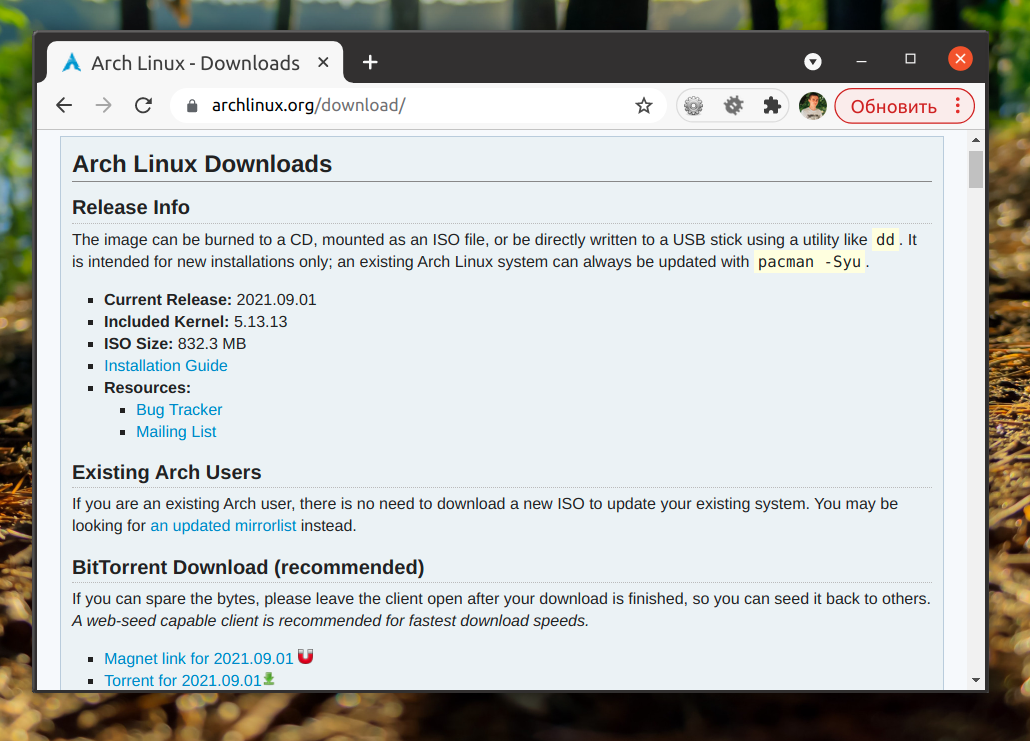
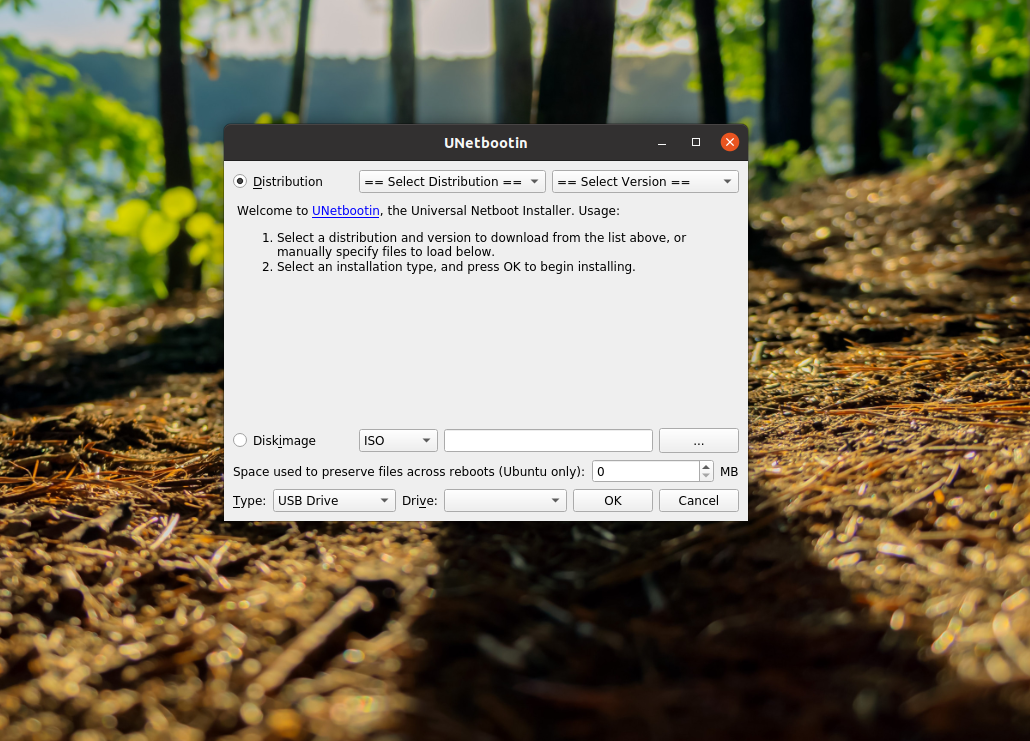
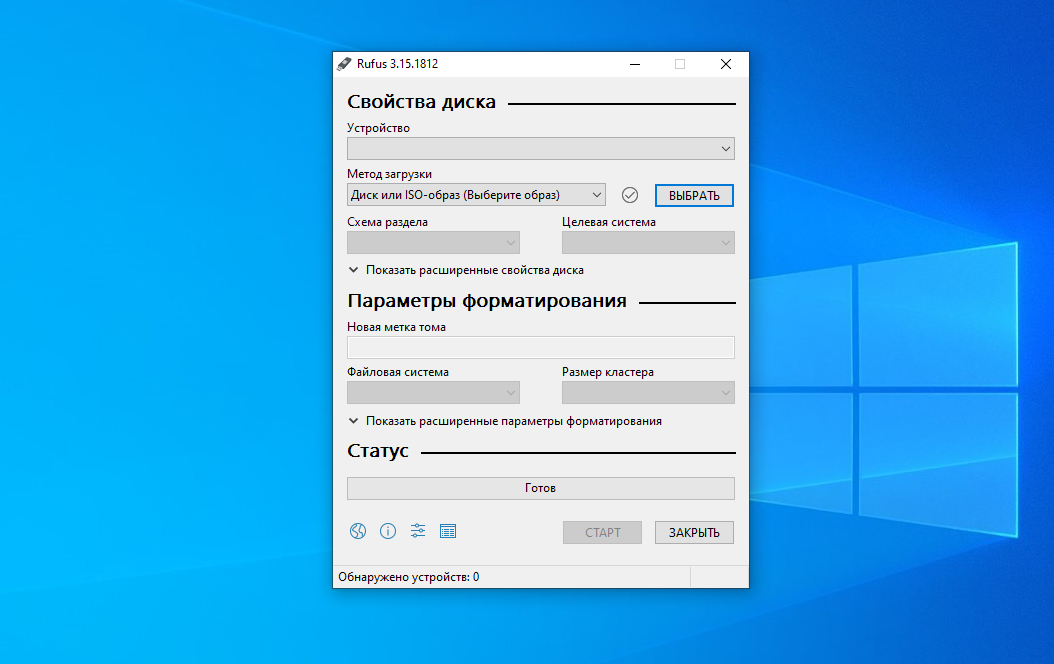
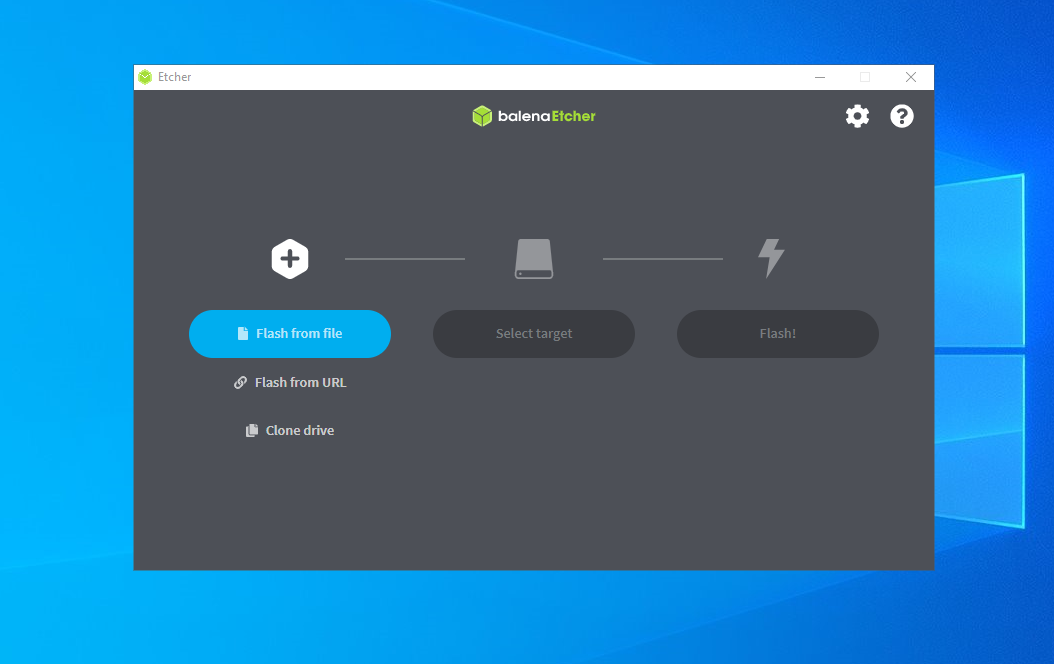
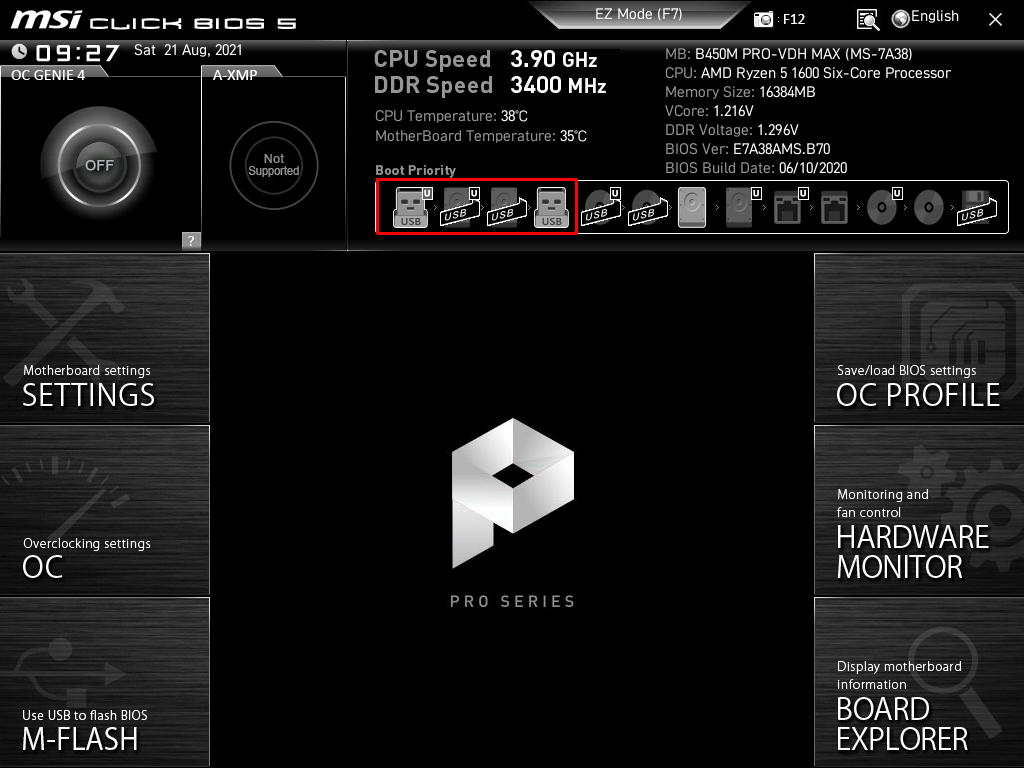

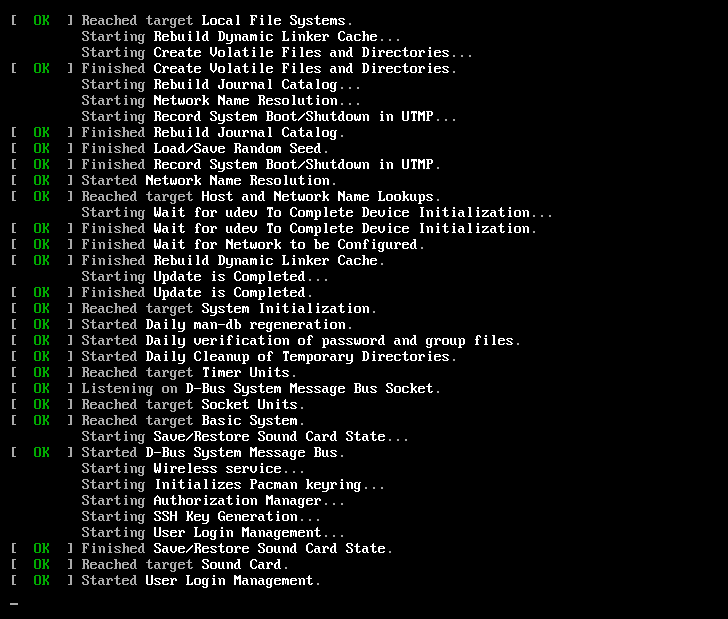
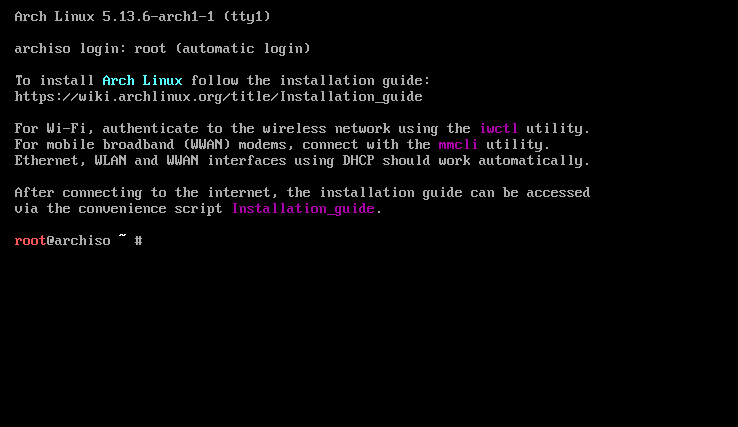
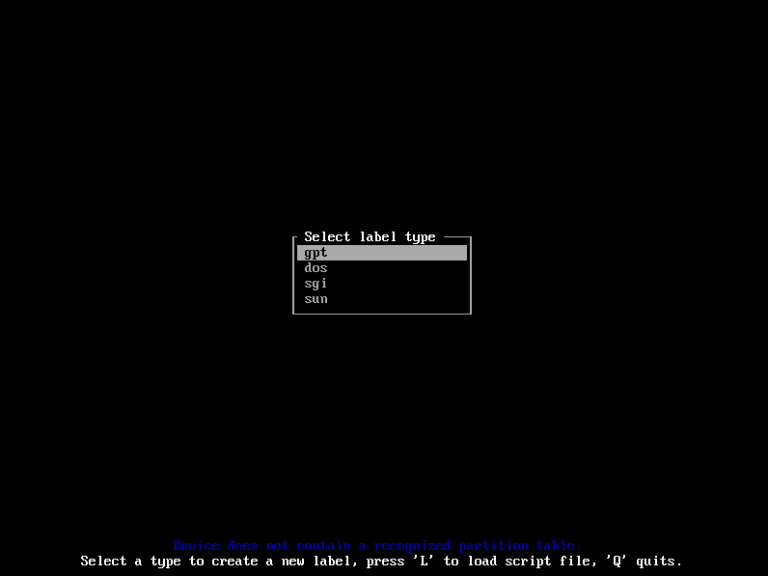
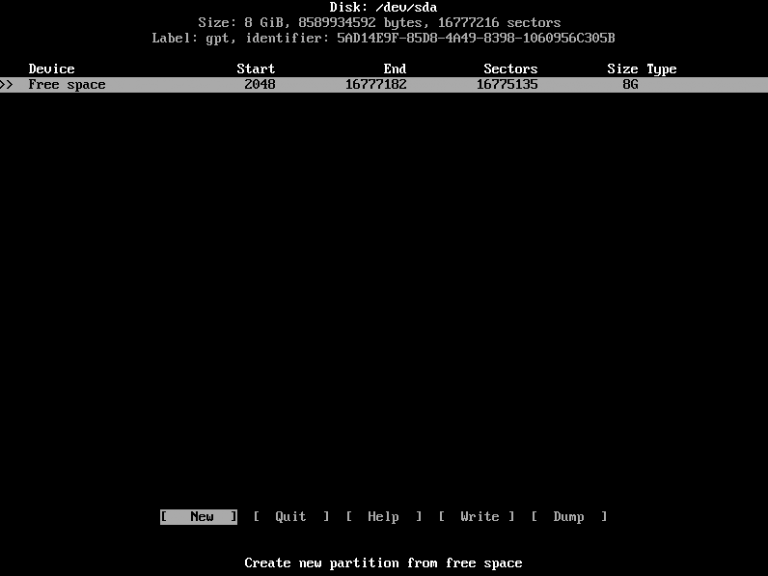
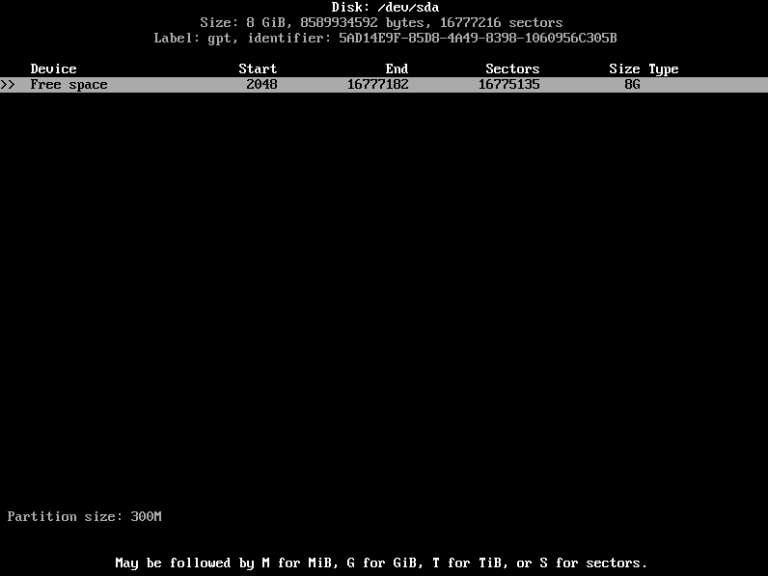
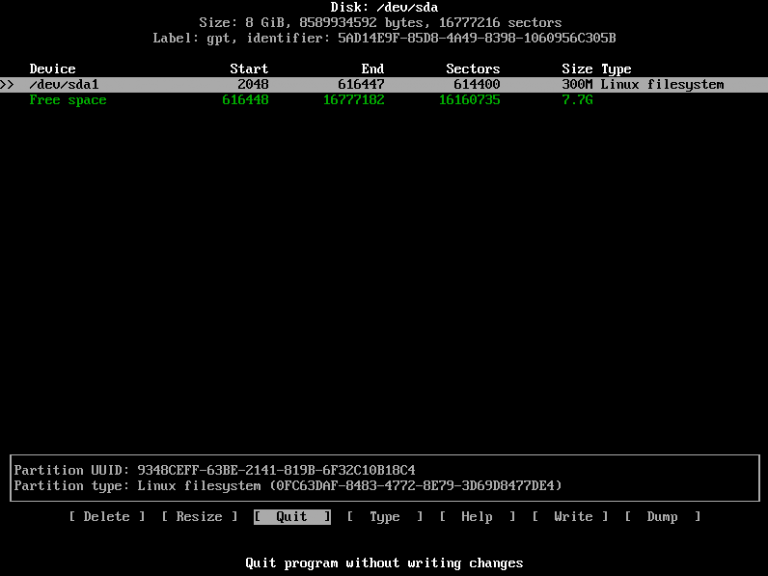
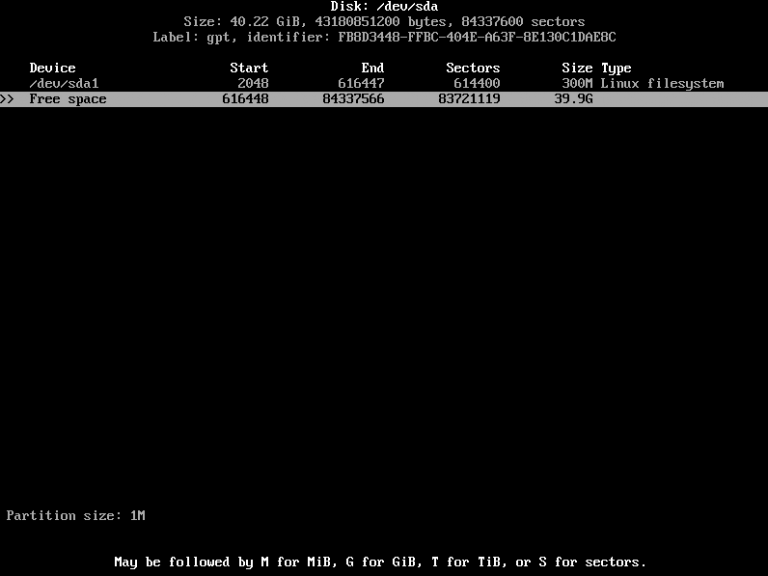
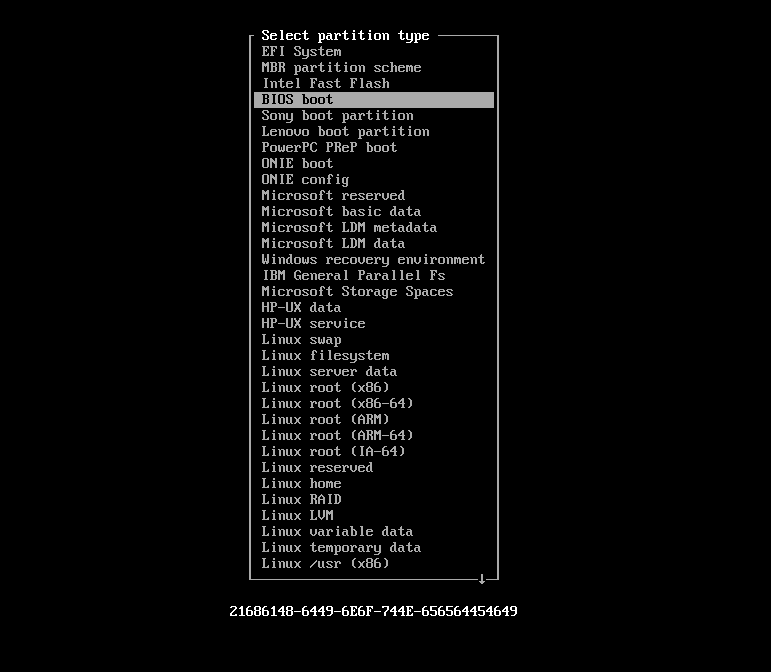

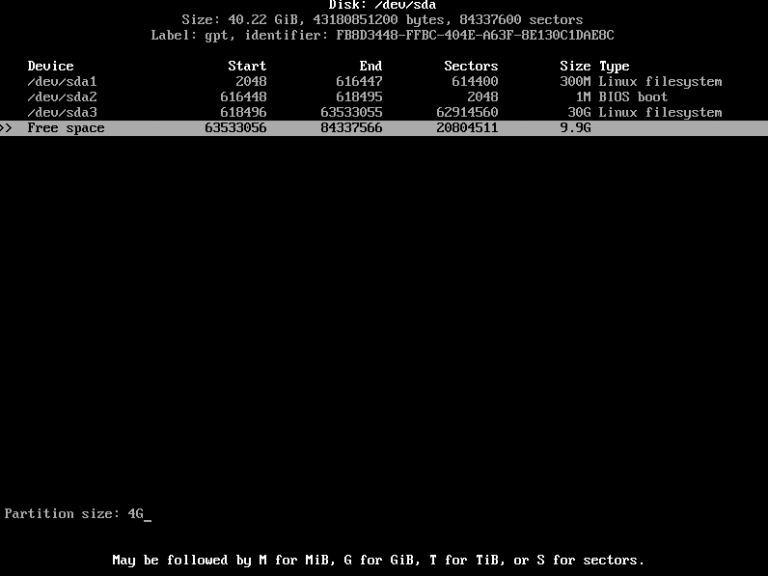
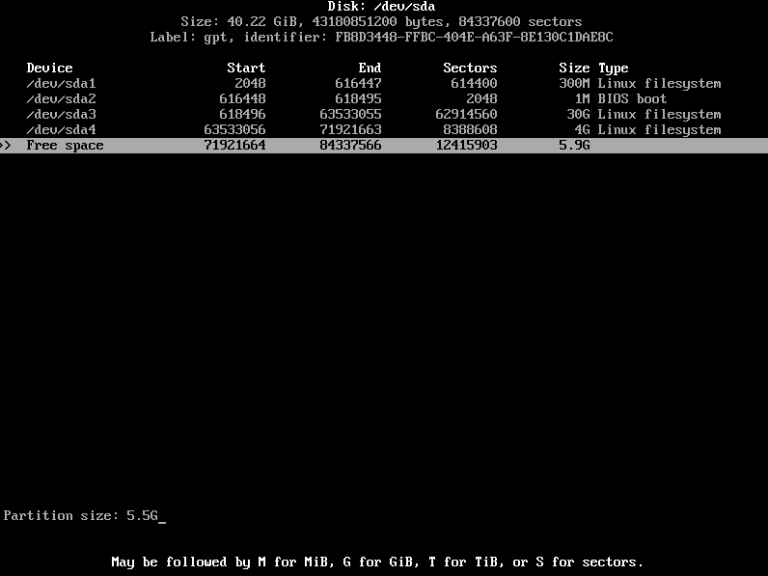
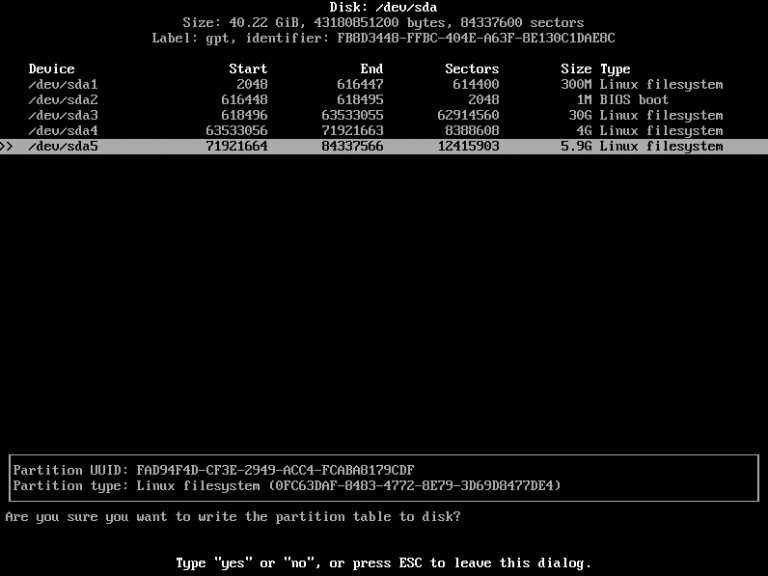
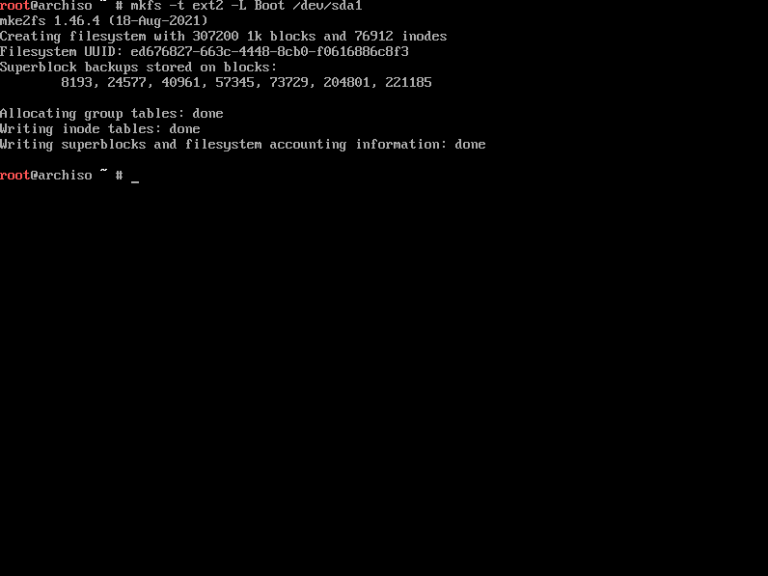
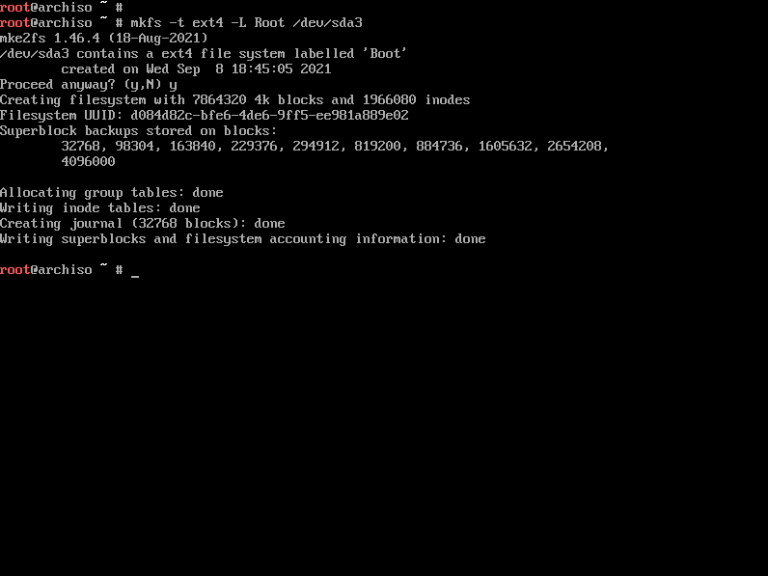
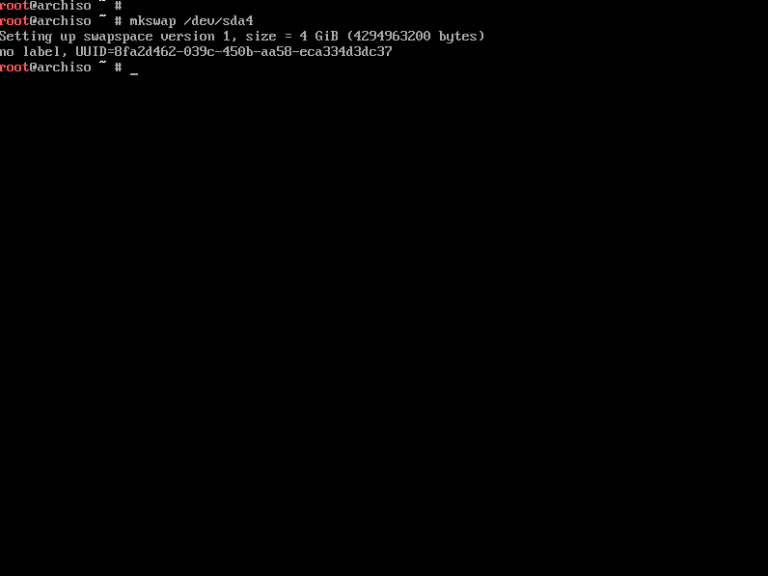
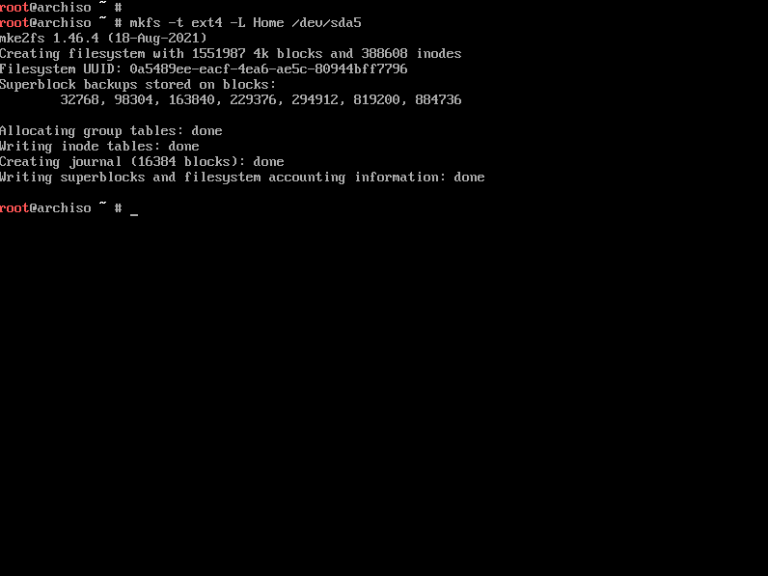
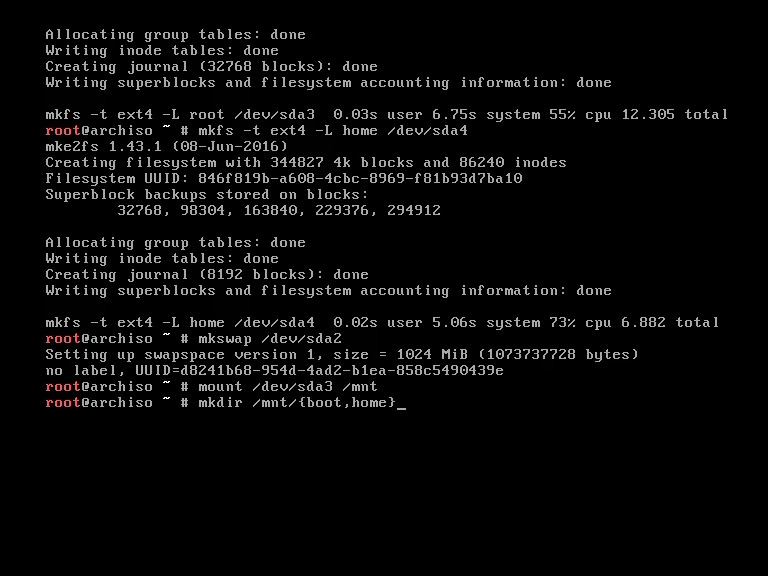

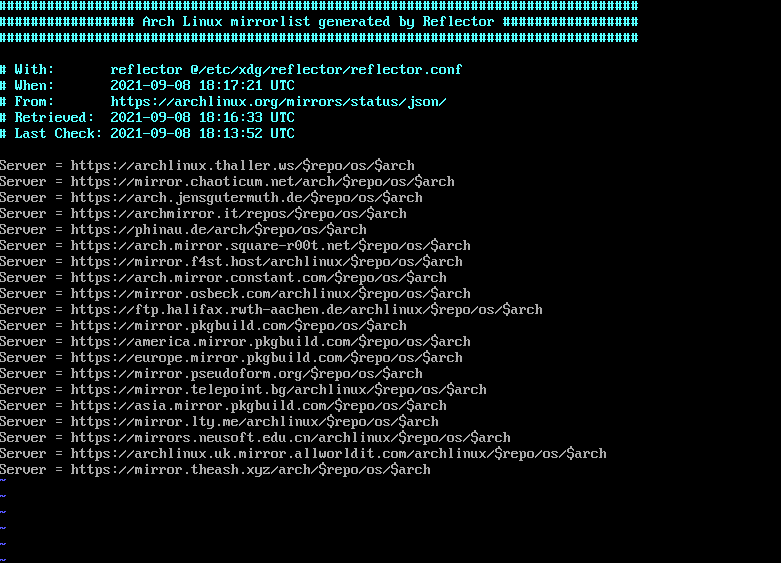
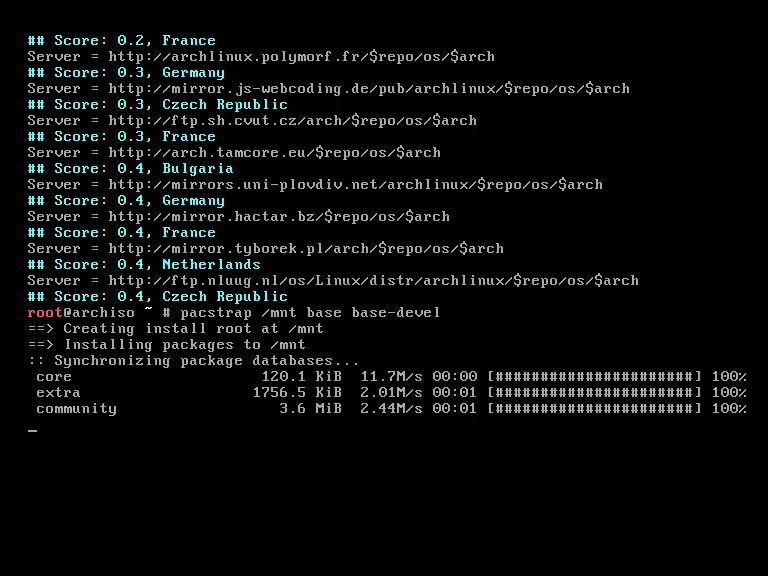
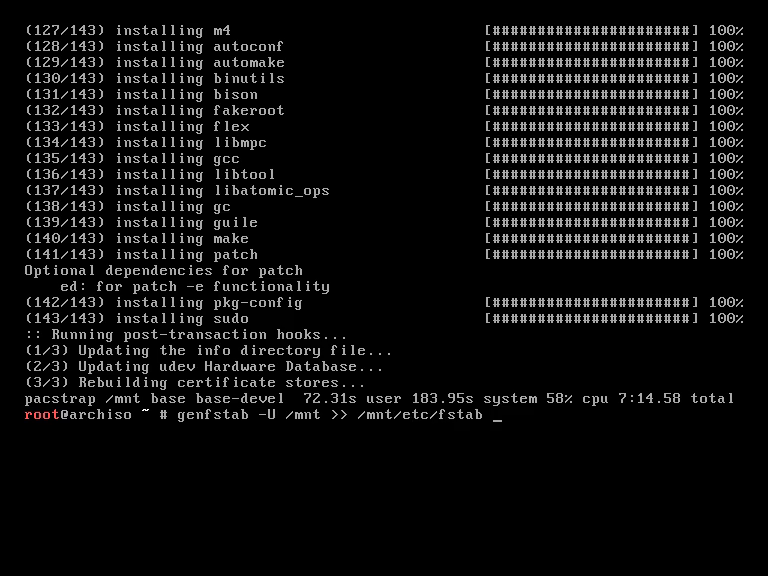
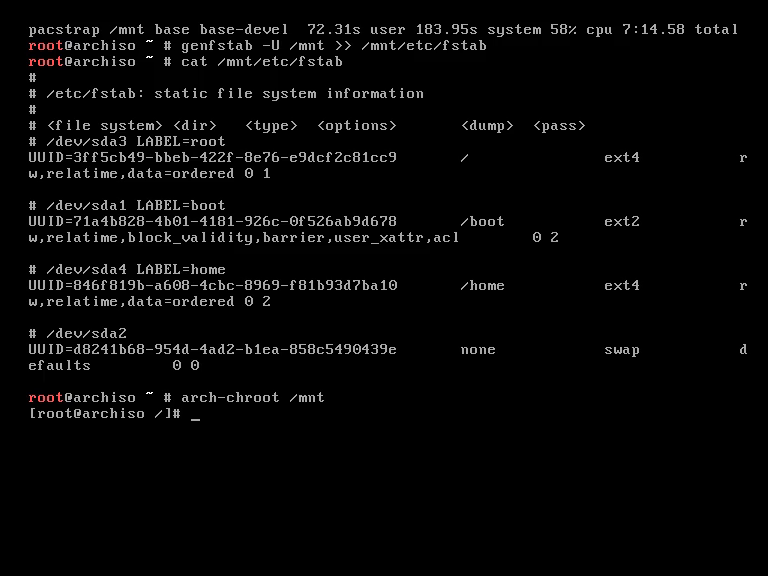
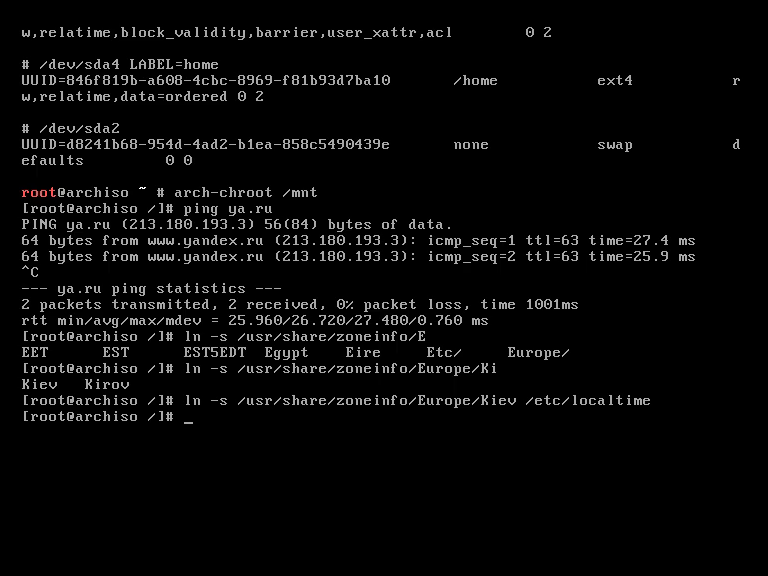
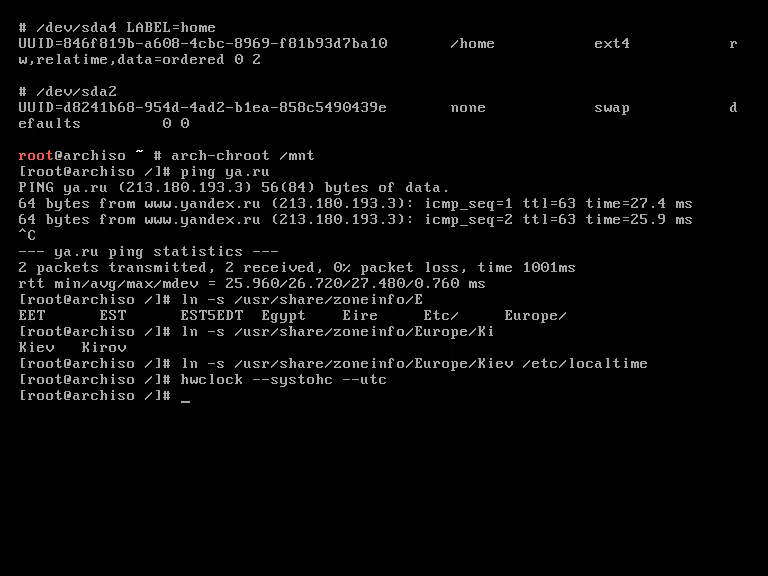
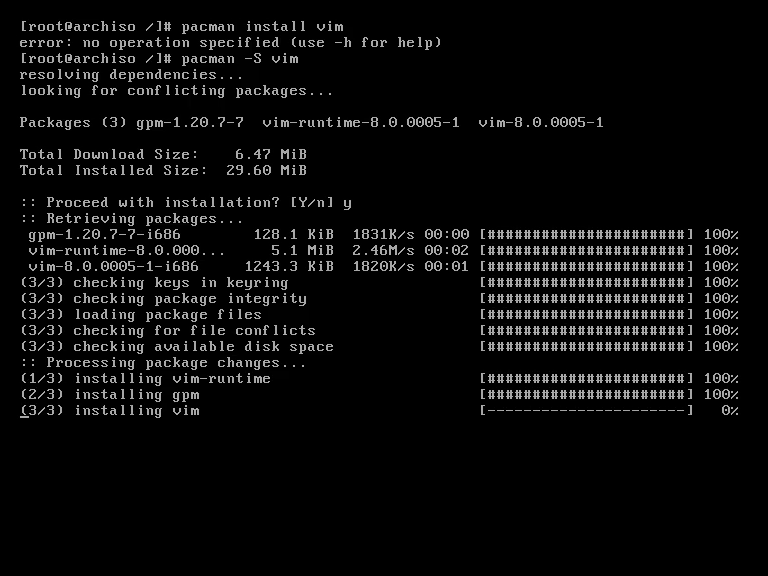
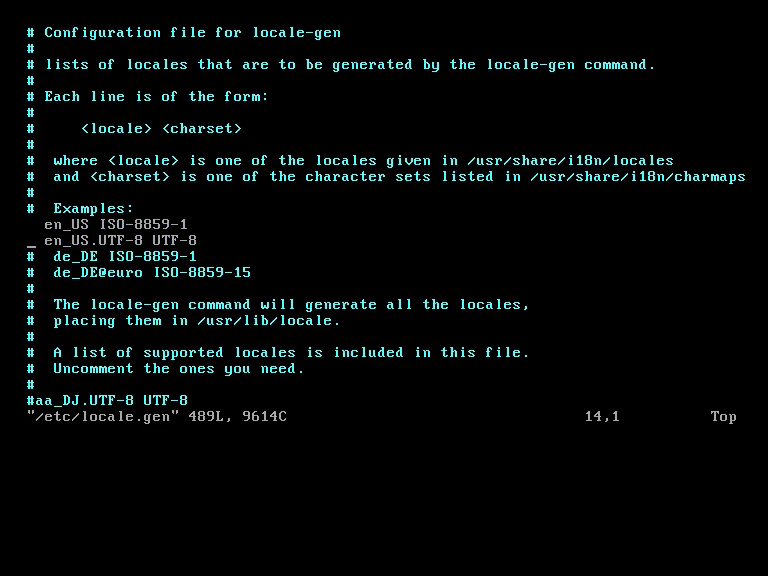
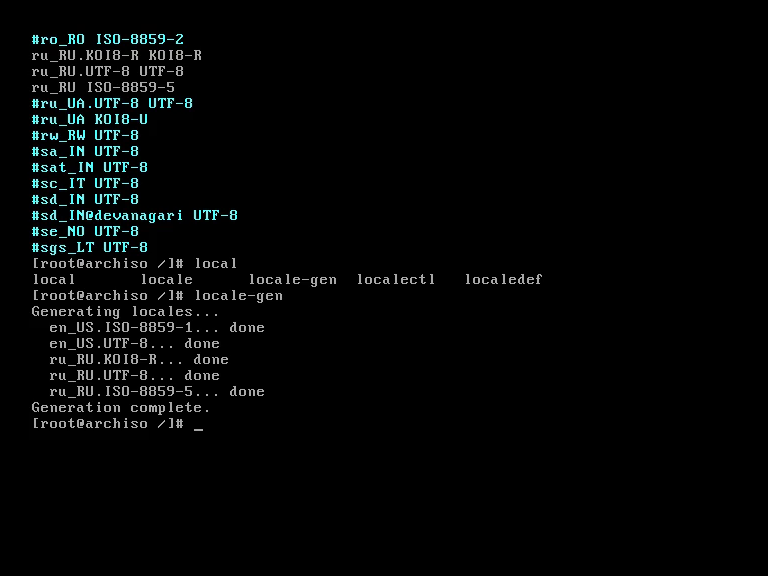

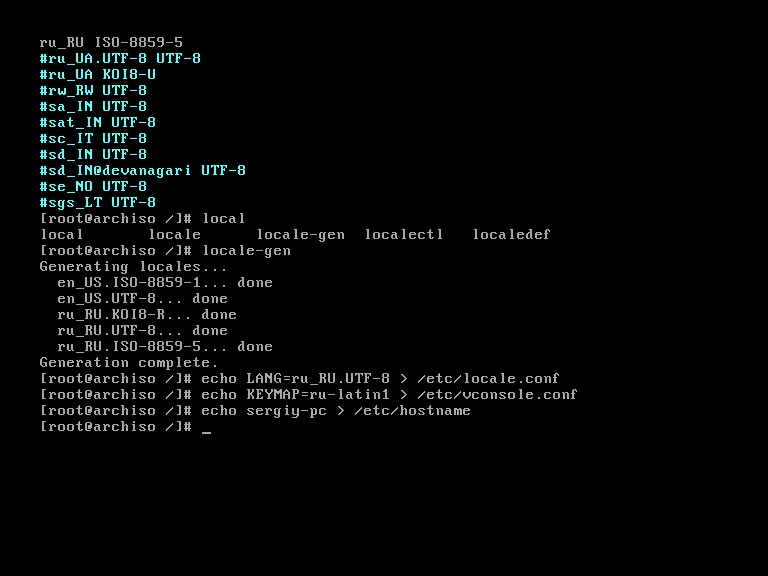
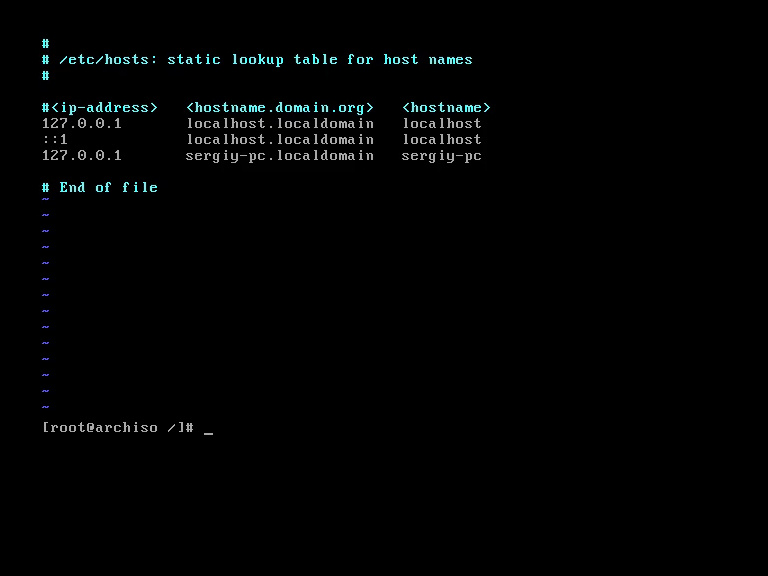
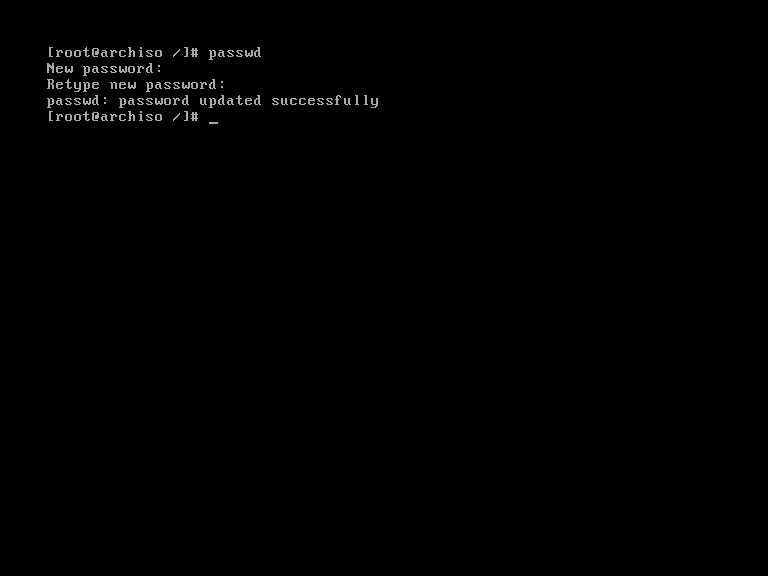
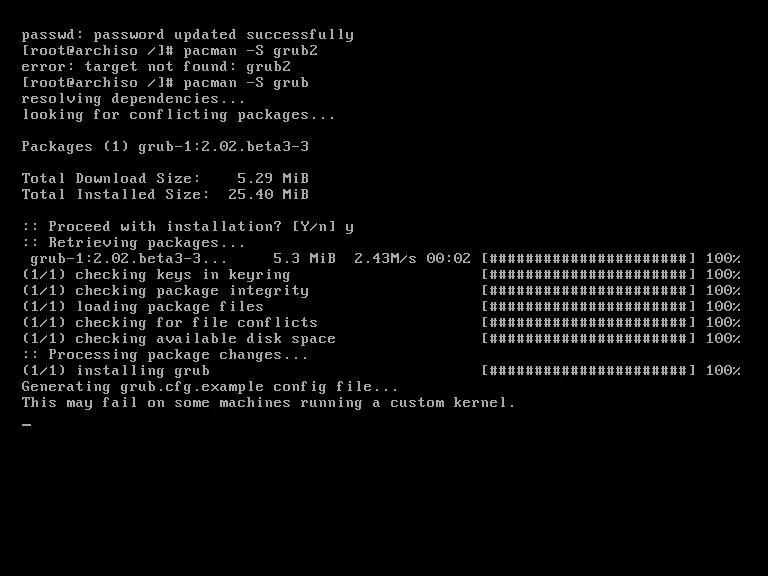
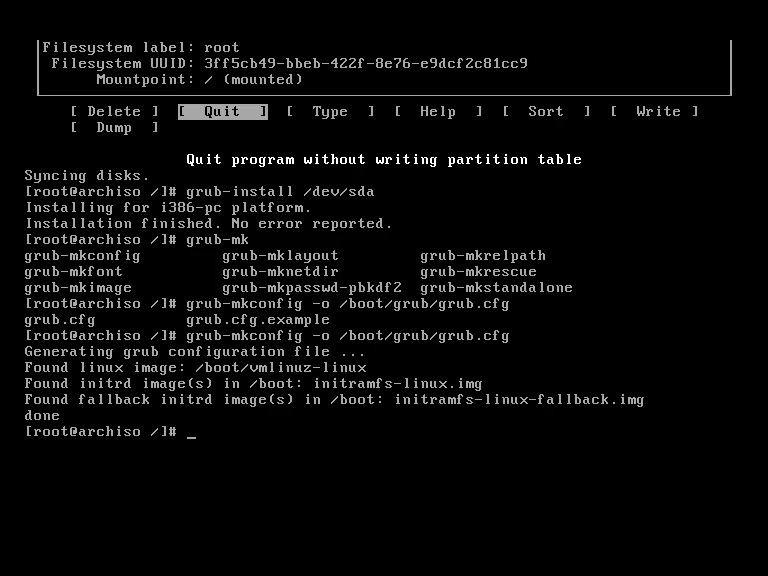
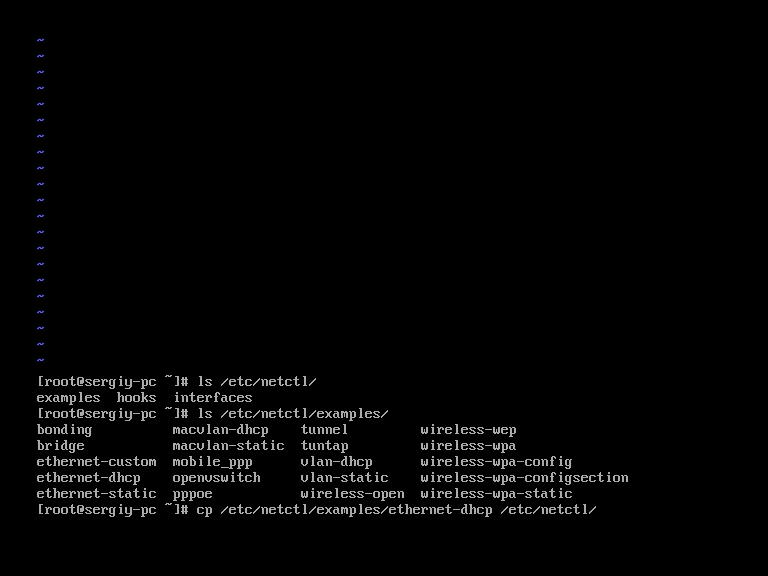
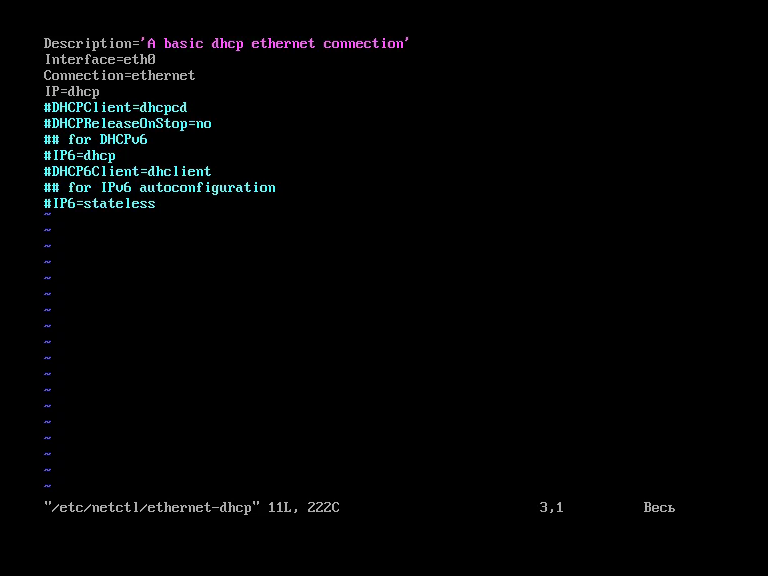

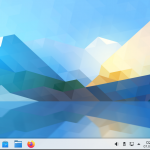

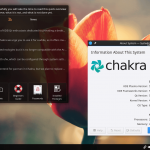
Можно не извращаться и установить с помощью Architect linux installer.
Извращаться?
100% арч Вам не нужен! Продолжайте пользоваться минтом, бубунтой etc
100 % согласен!!!!
а вам он зачем - чтобы сидеть кнопить в консоли вместо того, чтобы дело делать?
У каждого свое дело. У меня 2 ключевых аспекта, которые подтолкнули в принципе отказаться от графической морды на всем и вся. Первый - как ни крути, но чрезмерно развитый гуй отвлекает от сути. Он хорош, только когда все просто. А когда коллега вдруг в проекте в какой-то запрятанной в жопе менюшке случайно ткнул не ту галку, после чего у всего отдела ничего не работает, а единственный способ все исправить найти глазами и руками что он там мог ткнуть - беда. Не каждый день такая хрень происходит, но когда случается, разгребать приходится долго, все вокруг нервные и тд и тп. С редактированием конфигов в этом плане проще - сравнил что было и что стало. Да и просто так человек, который не знает что он собирается делать, туда не полезет. Да, придется убить немного времени на изучение, но результат окупается сполна. Второй аспект - автоматизация. Чисто теоретически и в гуях все можно автоматизировать, но на практике это гораздо сложнее, потому, что придется для этого еще изучать как работает конкретное окружение стола, что там в программе установки творится и тд и тп.
Ну и как бонус - используя такие дистрибутивы волей-не волей, а получаешь более углубленные знания о работе системы. Соответственно начинаешь понимать, что linux может быть не только на десктопе или ноуте, а, например, как его поставить на сервер, на встроенную железяку, а это уже считай подготовка к более серьезной работе, можно сказать подводящее упражнение. Ubuntu->Slackware->Arch->Gentoo->Linux From Scratch и книга Embedded Linux читается гораздо лучше и правильнее, чем если вообще не проходить данный путь.
Для себя дома все так и стоит убунта. И на это есть свои причины. Самая основная - лучший репозиторий, что только существует. Большой и весь из стабильных пакетов. Для себя лично я нашел все, в среде по с открытым исходным кодом, причем порой оно даже превосходит по моим предпочтениям платные аналоги, а то и вовсе под другими операционными системами работает из рук вон плохо.
Тем более, что это только кажется сложным, автор тут очень неплохую инструкцию выдал.
Мсье знает толк в извращениях!))) А по сути, если сильно пугает консольная установка (хотя искренне не понимаю, что там может пугать, кроме отсутствия навыка к чтению манов) есть два дистра с графической установкой: ApricityOS и Antergos. Второй еще хорош тем, что имеет свою репу с infinality-fonts и поддерживает ZFS "искаропки".
Согласен. Ну его нафиг, у меня времени на это нет. Мне нужна рабочая система а не извращения. А эти все установки пускай студенты делают.
Archlinux очень гибкая и хорошая система. Пробывал инсталером все не очень нормально получается, если хочешь хорошую систему то надо ставить руками. Я хотел продолжения этой статьи где будеть полноц установка разной графической среди.
Ну да.если пробЫваешь,то конечно
о_О Блин, ну его нафиг... Debian наше всё))
Да ладно??? )))))) Всё когда то в первый раз. Я тоже как то пару лет назад ставил арча раза по три такой скелетиной с запусками из под Х сов.Не понимая,что он уже установлен.И сносил. Потом решил снова поставить,но уже после установки и освоенной Gentoo.После Gentoo Arch Это как в детсаду ))
40 мин и система с установленными Mate+Lightdm ))))))))))0
пару дней назад поставил, все настроил, пока радуюсь жизни, в ближайшее время переходить не собираюсь
Arch`ем пользуюсь с начала 2014 года. Доволен не то слово, наконец я нашел свой дистрибутив.
Установил больше года назад, когда время было. Очень доволен, естественно ни одной переустановки
P.S Хорошая статья (некоторых новичков вики отпугивает)
Чет не впечатлен. Если уж и ковырять руками почему бы не начать с ядра, а как же сюорка пакетов из исходников, выбор только нужных флагов ... как в Gentoo.
У меня только один вопрос ... чтоже лежит на этом мифическом sda2 с 8М можно поподробней?
Библия, чтобы все работало с Б-жьей помощью
A лектроник! Ну вылаживай свою сборку с копанием ядра и с нужными флагами. Мы посмотрим ))))))))
Все верно, так и делал. Но из-за большого кол-ва используемых устройств, скорости и простоты развертывания сделал выбор в пользу Mint linux в качестве десктопной системы. А Арчи на мой взгяд что-то среднее между Gentoo и Ubuntu. Если Вам больше нравится Арчи дело Ваше, ничего против не имею. И кстати пересборка ядра только по началу кажется страшной, не страшнее чем установка арчи, кстати генту по тойже схеме ставится. Короче на вкус и цвет ...
Ну да,ну да,ну да.Если арч на средненьком проце в мин 40 с установкой к примеру Mate+Lightdm,то один только голый скелет Gentoo ты будешь ставить часа полтора,Х ы будут ставиться в зависимости от профиля ( пример десктопный профиль 3 х86_64) часа полтора да + Тот же мате.Общее +/- часов 7-8.А если чел ни разу с юзами не сталкивался,и понятия не имеет что это такое,то систему убить в 2 счета.ладно если он по genkernel установит ядро,а если по выборочному варианту ,то и вообще понятия не имеет где какой модуль и куда ставить и так далее. Ты нам ролик слепи свой и покажи за установку Gentoo ,мы будем посмотреть )))))
Да еще и + размаскировка пакетов на примере того же Mate должен сделать
emerge -av mate-base/mate --autounmask-write c последующим etc-update да еще потом плюс сам запуск dbus с lightdm по конфигу xdm и его старту. И как ты представишь того чела,который и понятия обо всём этом не имеет ))))))))))))))))
Всё вышло без ошибок, загрузил консоль, теперь пытаюсь обрести графический интерфейс..
да проще пареной репы
На примере MATE +lightdm. Ставишь pacman -S mate mate-extra.После установки создаешь файл
~/.xinitrc в нем прописываешь exec mate-session.
Дальше ставишь lightdm (ну или кому как удобнее другое DE ) заходишь в /etc/lightdm/lightdm.conf на арчвики найдешь что там и как.добавишь себя в группу автовхода и будет тебе счастье
А зачем графический интерфейс? Командной строки что ли не хватает?
Поставил ради интереса арч на домашнего старичка. Теперь это мой основной дистр! Даже снёс с нетбука xubuntu - арч намного шустрее и удобнее. Другого ничего не надо 🙂
Поставь Calculate linux,и ты забудешь про арча ))))
А когда примерно ожидать выход 2 статьи? автор очень доступно и интересно рассказывает.
Шаг 28. Создание образа ранней загрузки
$ mkinitcpio -p Linux
Ошибка. Нужно писать с маленькой буквы.
$ mkinitcpio -p linux
Исправил.
Лучше поздно чем никогда, но Шаг 28, можно пропустить, утилита которую упоминают раньше
pacstrap
сама выполняет эту команду.
А вообще я люблю Slackware.
А чего эт у тя лейблы гентовские прут? ИМХО
Ну ты,маугли.,блин,даешь
Вообще то нужно (пример) mkfs.ext4 /dev/sda3 -L root
Ну ни фига толком не информирует,мауглию
Для обычного BIOS делаем так
arch-chroot /mnt pacman -S grub-bios
Для EFI:
arch-chroot /mnt pacman -S grub-efi-x86_64
Если вы ставите 32-х битную систему c EFI, то вам нужно использовать пакет grub-efi-i386.
Про афи. Пакман уже не находит гробик для афи.
Так что, неактуально.
да и не совсем АЙС арч с его автодопиливанием по yaourt y )))))))))
arch-chroot /mnt дописываете /bin/bash
Не обязательно
далее генерируете свою локаль
После этого идёте в /etc/mkinitcpio и дописываете следующее хук keymap в разделе HOOKS. В разделе MODULES прописываем драйвер видеокарты:
Для Nvidia — nouveau
Для Intel — i915
Для AMD — radeon
И вот теперь делаем mkinitcpio -p linux
Sorry.Поправка. /etc/mkinitcpio.conf
Спасибо за подробный мануал. Очень могло как новичку!
Кстати арч из под винды жгется без проблем,Просто при запросе требуется подтверждения добавления run.так и ставил арча прожигом из под руфуса.можно еще и утилитою RosaImageWriter,так сказать гуёвина dd
В этой инструкции подразумевается что инет работает, например через роутер? А если у меня pppoe и я как раз хочу использовать систему в качестве роутера? Т.е. в начале нужно (да и потом пригодиться) настроить соединение pppoe.
У меня не получается разделить диск на 5 частей как вы рекомендуете, cfdick ругается пишет ошибка
Штатная команда телепатов, уже празнует новый год поэтому просьба написать полностью текст ошибки
Сделай какой нибудь раздел расширеным от 2го и до 4го.И будет тебе счастье
Для домашнего использования 1 радела вполне достаточно. Даже своп нафиг не нужен.
Просьба к автору дописать такой момент: на десктопе с видюхой Nvidia при загрузке установщика (а потом и системы) выставляется максимальное разрешение из тех, что поддерживает видюха.
В результате в консоли видно много букафф, однако они практически нечитабельны в силу крошечного размера.
Посему, при загрузке нужно нажать таб, как пишет загрузчик и дописать: video=x- vga= acpi_backlight=vendor .
Поддержмваемые разрешения и соответствуююющие значения vga можно найти там же, в меню загрузки - Hardware Information (HDT).
А что у тебя в /etc/mkinitcpio.conf в Modules прописано?
В установленной системе - nouveau...
Так проблема возникает уже при загрузки исошника, приходится дописывать, ибо ничего в консоли не видать...
В установленной системе - nouveau (никак не вытанцовывается с nvidia)...
Но проблема возникает уже при загрузке установочной флешки...
Отличный пост, но есть баги, Шаг 11, 12 на скрине раздел образа загрузчика отражается в 1gb и файловая система по умолчанию. Шаг 14, скрин и раздел образа загрузчика уже 8mb. В инструкции для этого раздела заявлено 1mb и файловая система BIOS boot.
Админ! а сколько минимально то нужно под /home задать? чтоб в дальнейшем люди не маялись?
Хомяк лучше не делать, а под корень делать все место на диске. И да, лучше mbr, с ним траху меньше.
Схема под mbr:
Своп по размеру озу
Корень занимает все оставшееся место.
Обращайтесь в псину если что KOMANDOR @ jabberon ru
http://storage2.static.itmages.com/i/17/0315/h_1489594561_7409701_f88f776968.png
Кстати, решил полностью пройти по шагам все, что написал автор. Итог - при "вешании" гробика (пункт 31) получаю ошибку: grub-install: error: cannot find EFI directory.
Чешу репу, думаю, то-ли я "на лыжах", то ли в мануале косяк.
И конечно Юрий прав, если следить за сс и тем что пишет автор в пояснении - можно съёхать часом =))
Добавьте -target=i386-pc и отпишитесь, быть может заработает.
мне кажется нужно в sudo mkdir /mnt/{boot,home} писать Boot и Home с заглавной буквы
Как думаете на ноутбук устанавливать Арч норм будет?
Интересует функции управлением ЦП по снижению GHz и прочее энергосбережение.
Работать будет, если настроите.
поставил Арч по инструкции на свой комп (не виртуалка), установилась без ошибок, инструкция рабочая
Привет всем. Интересует такой момент:
При установке на ноут какие-то особенности есть? Дополнительные пакеты нужны?
Ну и нафиг эти линуксы, на них во первых фиг видео дрова найдёшь на AMD, потому что их вообще просто не существует и чтобы это исправить, нужно быть ботаном в очках с толщиной линз 1 см и ослепнуть от графики за пару дней можно легко, во вторых внатуре нафига надо целыми днями искать всякие коды и долбить консоль, если есть нормальная стабильная система Windows 10, которая пойдёт даже на довоенный комп и работает классно, и графика супер, Direct X12, Красиво всё, стильно, смотришь и глаза не болят, не то что ваши арчи! Фе!
Виктор, ну отсутствие нормального видео драйвера для AMD это не проблема Linux, а целиком и полностью заслуга самой компании AMD. А по поводу очков их я например не ношу и от графики не слепну, использую Debian 9 Stretch с рабочим окружением Gnome Shell где все работает плавно и красиво. За день настроил систему и "долбить консоль" . Зачем? Все и так работает стабильно (даже скучно иногда). Дефрагментация, чистка реестра, проверка на вирусы, ну и многое вот где веселуха неправда ли? "Если есть нормальная стабильная система Windows 10, которая пойдёт даже на довоенный комп и работает классно, и графика супер, Direct X12" - тут я конечно посмеялся от души, даже комментировать это не буду. По поводу интерфейса "красиво" и "стильно" это все дело вкуса, а вкусах как известно не спорят. Так что пользуйтесь своим Windows 10 в свое удовольствие, а ваш комментарий в данной теме я лично считаю неуместным.
Для карт АМД давно уже вменяемый драйвер прямо в ядре, radeon для старых карт и amdgpuдля новых. Ничего "искать и настраивать" не надо - оба драйвера с поддержкой 3D и рендеринга большинства популярных видеокодеков
Блин, решил изучить Арч. Взял этот мануал, начал разбивать диск. И, о Боже, картинки в мануале не те! Автор пишет "Затем переместитесь на кнопку type и выберите Bios boot". В итоге на картинке появляется раздел типа Linux filesystem. Далее рекомендуется создать раздел образа загрузчика "Укажите размер 1М, этого вполне достаточно." В результате на картинке раздел 1G. С корневым - та же фигня. Вместо 20-30 получилось 5,5G. Теперь вопрос: как мне создать Home таким образом, чтобы осталось ровно 4G для Swap-a? Лишь калькулятор мне помог.
Почему для разделов не выбран тип, соответствующий разделам, а оставлен Linux filesysrem?
В генерации локалей предлагается только 2 кодировки, в итоге у автора их аж 5. Ладно, что это поправимо оказалось.
Шаг 28... "В некоторых случаях..." В каких? У меня этот случай или нет?
При установке GRUB вывалилась ошибка "cannot find EFI directory". Боюсь, что это уже глобальная проблема.
В общем, убив неделю времени и перелопатив мануалы, понял, что у меня включён режим UEFI. Ему GRUB нафиг не нужен. Но вот беда, размеры разделов для загрузки маловаты оказались. Пришлось всё переразбивать заново (но на 1 раздел меньше). В этот раз сделал sda1-EFI boot - 546Мб, sda2 - SWAP 4Гб (ибо оперативки тоже 4), sda3 - Root -32Гб, sda4 - Home - всё оставшееся пространство. Не знаю, правильно аль нет, но я примонтировал sda1 еще и как /mnt/efi. Тогда нужные файлы оказались в папке efi сами собой. Далее воспользовался утилитой efibootmgr (предварительно установив её пакманом) и, вуаля!, грузится мой Арчи!
Я бы посоветовал поменьше читать мануалы авторов и побольше почитывать archwiki, желательно на "американском" там более актуальная информация. Вы, вангую при разметке диска пользовались fdisk, мне больше нравится и удобнее cfdisk (но это лично мне) Ну и честно говоря начинать знакомство с линукс при помощи арча немного хардкорно. Вы так не считаете?
Да, именно Вики помогла мне понять, что автор имел в виду. Разбивал диск тоже cfdisk-ом. Кстати, уже переустановил ось 4 раза, сделал себе шпору по установке. Оказалось, что автор ставит загрузчик через BIOS, что он не указал. Я же пытался и поставил первый раз через EFI. Однако, я ставил на виртуалку (Hyper-V), там свои заморочки. В общем, пришлось всё сломать и поставить тоже на BIOS с загрузчиком GRUB. Данная статья почти полностью жизнеспособна для такой конфигурации (за исключением разметки дисков и выбора кодировок).
Начинать учить с Арчи - это да, хардкорно, но задолбали эти самоустанавливающие пакеты с иксами. Хрен поймёшь, что и откуда.
Я очень рад за Вас Павел что у вас все получилось, успехов Вам в освоении Archlinux.
Ну вот первая толковая статья которая попалась мне на глаза и по которой удалось поставить арч, а не тупить и застревать на очередной перезагрузке.
Спасибо автору.
без интернета никак, совсем ( ну почти, можно без установщика самому поставить )
"pacman -U" не катит?
Ужас, а не дистрибьютор, созданный исключительно для линухдрочеров.
Спасибо! Первый раз ставлю арч... сражу ставил на старый бук с биос.... И как не странно, все установилось по инструкциям автора с первого раза, еще малех погуглил и стоит мате + лайтдм... зажеш на гномлук навел красоту... Блин конфетка, так не летала на буке даже винХР... щя хочу еще док легенький прикрутить как на мак, что бы панель прятать и бук еще послужит...
grub-install: error: cannot find EFI directory
Эта ошибка преследует меня при любой установке.
1)mount -rw /dev/sd(раздел с efi - например sda1) /boot/efi
2)grub-install --efi-directory=/boot/efi
hi, folks!
как сделать портативный образ arch? то есть один раз настроить, вшить дрова, de, etc и ставить с флэшки неограниченное количество раз - возможно ли это, что почитать?
Собираюсь ставить Arch впервые. Вроде всё изложено толкового.
Вот это просто класс! Вспомнил свои ковыряния в слаквари )))
Был бы молодым - использовал Арч.
А сейчас увы - Mint, timeshift бэкапы, 20-30 мин и все готово )))
ln -s /usr/share/zoneinfo/Europe/Kiev /etc/localtime
выдает ошибку, нужно
ln -sf /usr/share/zoneinfo/Europe/Kiev /etc/localtime
Не пора бы обновить?... В частности, что касается установки на UEFI?...
Пришлось брать инфу из стороннего источника: https://dimanao.org/ustanovka-arch-linux-uefi-grub/
Такой вопрос: везде в статье упоминается vim (например - "$ vim /etc/hosts")... При всём уважении к дедушке, он слишком неудобен: имхо, удобнее запустить mc (присутствует в дистрибутиве) и перемещаться по дереву, а править файлы во встроеном редакторе...
И, если можно, вопрос к знатокам: на моём ноуте не определило вайфай (оказалось - нужно ставить дрова, прям, как в вирусе, что я и сделал)... networkmanager уже был установлен и настроен... Однако, при запуске системы не подключался к скрытой сети, хотя галки "Подключаться автоматически" и "Скрытая сеть" установил (не пучаюсь за точность перевода, использую англ. яз. интерфейса)...
После этого, запустил wifi-menu, будучи уже подключённым к сети с помощью networkmanager, попытался настроить сеть оттуда - не приняло пароль...
В итоге у меня теперь 2 идентичных сети в трее, ни одна не подключется при старте, кроме того. сеть, настроенная через wifi-menu так и не принимает пароль и, соответственно, не подключается (файл с профилем удалён)...
Как можно это всё решить: настроить автоподключение сети, из networkmanager и удалить сеть, настроеную через wifi-menu?...
Заранее спасибо за ответы...
Я думал у арч гибкая настройка при установке относительно железа. Но как оказывается тут по сути никаких настроек не производится. Даже windows nt более гибко настраивалась. Думаю не буду пробовать даже. Только Simply linux
Иииии… на стадии инсталляции GRUB`а мы получаем «cannot find efi directory». А жаль, показалось, что хорошая инструкция. 🙁
Устанавливал по этой инструкции на виртуальную машину vmware (Bios)
так вот, чтобы всё получилось делайте в самом начале:
cfdisk - dos (не gpt!)
sda1 - boot - linux
sda2 - linux swap
sda3 - root - linux
root(или home) делайте последним, скорее всего потом может потребоваться диск расширить.
а остальное по инструкции.
(Я делал как тут написано через gpt и получал grub boot loop, мб я такой не везучий.)
Зачем Sudo если все из под рута ?
Простите но это зашквар
Тут какие изменения произошли
Шаг 18. Установка системы
Теперь мы готовы к тому, чтобы установить ArchLinux, а именно, все пакеты нашей новой системы. Для этого выполните:
pacstrap /mnt base base-devel
Раньше ядро грузилась автоматом сейчас на дописать ещё linux
pacstrap /mnt base base-devel linux
Да. Еще в base не всегда mkinitcpio ставится. И нет dhcpcd.
Во всяком случае на виртуалке что-бы запустить все, пришлось так:
18 шаг - pacstrap /mnt base base-devel linux linux-headers dhcpcd grub
29 шаг опять mkinitcpio пришлось ставить - pacman -S mkinitcpio
32 шаг systemctl enable dhcpcd
systemctl start dhcpcd
(Это если провод и динамический ip, wi-fi не тестил, netctl не нужен.)
Да, если ставить на VMWare, то с gpt разметкой проблемы.На MBR работает нормально.
Win10, VMware 15.
Manjaro по сути тот же арч, но установка проще. Там графический установщик Calamaries.
Ну не знаю. Манжара xfce съела 2 Гб оперативы. Арч с крысой съедает порядка 500 мб.
думаю половина новичков тут перезагрузили свои компы, не сумев выйти из vim xD ))))))
Допишите что узнать название всех дисков можно с помощью команды lsblk
Прошу переписать статью, многие моменты уже неактуальны!
В комментариях люди описали кучу тонкостей, просьба учесть.
Вот зря я повелся на эту статью! До половины дошел - ну нет такой папки /exsamples/netctl что копировать, если её не существует! А самый прикол - дальше рассмотрим в другой статье! Пришлось всё сносить, найти другую статью обычного сельского пацана и пошагово установить арч. Зря только время потратил.
Уважаемый Администратор сайта LOSST почему-то в новых версиях Arch нету netctl и dhcpcd по умолчанию
Хватит читать статьи по установке арча которые со временем устаревают. Есть документация арча которая обновляется
https://wiki.archlinux.org
Здравствуйте! При установке загрузчика на диск выходит ошибка: "не найденна efi директория. Как исправвить?